Instalación del driver de la impresora para una conexión de red (Windows)
Si la máquina y el ordenador están conectados a la misma red, el instalador intenta que la máquina instale el driver de la impresora. Si el instalador no puede encontrar la máquina, especifique la dirección IP o el nombre de la máquina para instalar el driver de la impresora.

Es necesario disponer de permiso de gestión de impresoras para instalar el driver. Inicie sesión como miembro del grupo Administradores.

Si aparece el cuadro de diálogo [Control de cuentas de usuario] durante el proceso de instalación del driver, haga clic en [Sí] o [Continuar].
Si aparece el cuadro de diálogo [Seguridad de Windows] durante el proceso de instalación del driver, haga clic en [Instalar este software de driver de todos modos].
Instalación del driver de impresora PCL 6 desde el CD-ROM
 Introduzca el CD-ROM en el ordenador.
Introduzca el CD-ROM en el ordenador.
Si el instalador no se inicia automáticamente, haga doble clic en [Setup.exe] en el directorio raíz del CD-ROM.
 Seleccione un idioma y, a continuación, haga clic en [Aceptar].
Seleccione un idioma y, a continuación, haga clic en [Aceptar].
 Haga clic en [Instalar desde disco].
Haga clic en [Instalar desde disco].
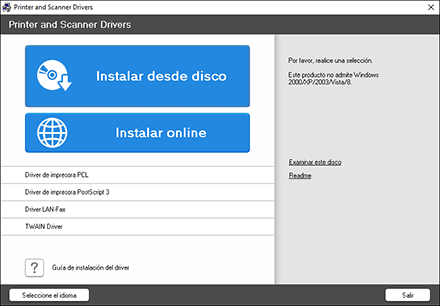
 Haga clic en [Impresora(s) de red].
Haga clic en [Impresora(s) de red].
 En la pantalla [Contrato de Licencia], seleccione [Acepto el Contrato] y, a continuación, haga clic en [Siguiente].
En la pantalla [Contrato de Licencia], seleccione [Acepto el Contrato] y, a continuación, haga clic en [Siguiente].
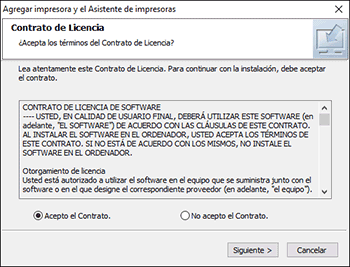
 Confirme la pantalla [Confirmar la conexión de red] y, a continuación, haga clic en [Siguiente].
Confirme la pantalla [Confirmar la conexión de red] y, a continuación, haga clic en [Siguiente].
Mediante la búsqueda se detectan los dispositivos conectados a la red.
 Seleccione esta máquina de entre los dispositivos y haga clic en [Instalar].
Seleccione esta máquina de entre los dispositivos y haga clic en [Instalar].
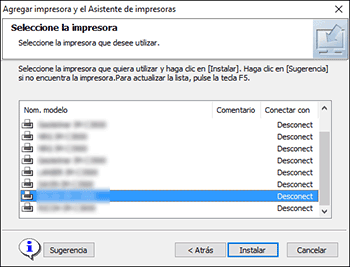
 Si se muestra la pantalla [Establecer puerto], seleccione el método de ajuste del puerto.
Si se muestra la pantalla [Establecer puerto], seleccione el método de ajuste del puerto.
Esta pantalla se muestra cuando el ordenador no puede acceder a la máquina.
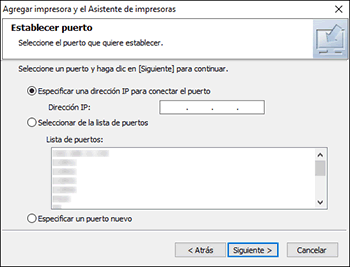
Especifique el puerto que desea utilizar para la conexión entre el ordenador y la máquina mediante uno de estos métodos:
Para especificar la dirección IP
Introduzca la dirección IP de la máquina y, a continuación, haga clic en [Siguiente].
Vaya al paso 9.
Para seleccionar un puerto de la lista
Seleccione el puerto que usar para la conexión entre el ordenador y la máquina y, a continuación, haga clic en [Siguiente].
Vaya al paso 9.
Para crear un puerto
Seleccione [Especificar un puerto nuevo] y, a continuación, haga clic en [Siguiente].
En la pantalla [Agregar impresora y el Asistente de impresoras], seleccione [Puerto TCP/IP estándar] y haga clic en [Siguiente].
En la pantalla [Asistente para agregar puerto de impresora estándar TCP/IP] haga clic en [Siguiente].
En la pantalla [Añadir puerto], escriba el nombre de la impresora o la dirección IP de la máquina y haga clic en [Siguiente].
El nombre del puerto se introduce automáticamente. Puede cambiar el nombre del puerto.
Cuando aparezca la pantalla [Se requiere información adicional acerca de puertos], seleccione [Impresora de red RICOH modelo C] y, a continuación, haga clic en [Siguiente].
Haga clic en [Finalizar].
 Especifique el nombre de la impresora que instalar y si desea usarla como impresora predeterminada.
Especifique el nombre de la impresora que instalar y si desea usarla como impresora predeterminada.
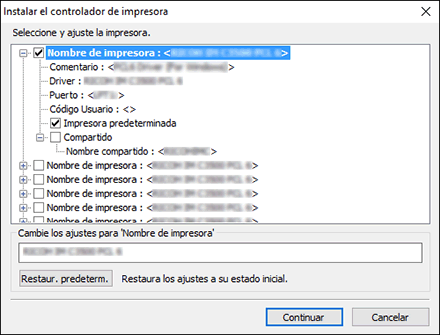
 Haga clic en [Continuar].
Haga clic en [Continuar].
Se inicia la instalación del driver de la impresora.
 Haga clic en [Finalizar].
Haga clic en [Finalizar].
Cuando se le solicite que reinicie el ordenador, reinícielo según las instrucciones que aparecen.
Instalación del driver PostScript 3 para impresora desde el CD-ROM
 Introduzca el CD-ROM en el ordenador.
Introduzca el CD-ROM en el ordenador.
Si el instalador no se inicia automáticamente, haga doble clic en [Setup.exe] en el directorio raíz del CD-ROM.
 Seleccione un idioma y, a continuación, haga clic en [Aceptar].
Seleccione un idioma y, a continuación, haga clic en [Aceptar].
 Haga clic en [Driver de impresora PostScript 3].
Haga clic en [Driver de impresora PostScript 3].
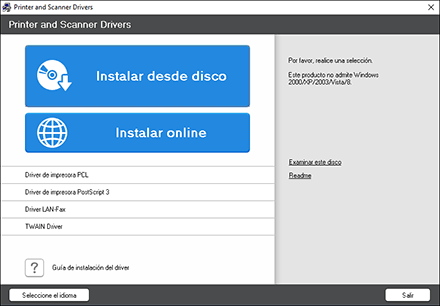
 En la pantalla [Contrato de Licencia], seleccione [Acepto el Contrato] y, a continuación, haga clic en [Siguiente].
En la pantalla [Contrato de Licencia], seleccione [Acepto el Contrato] y, a continuación, haga clic en [Siguiente].
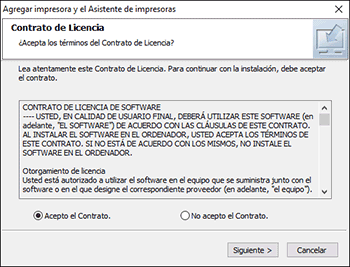
 Haga clic en [Siguiente].
Haga clic en [Siguiente].
 Seleccione un método para conectar un puerto.
Seleccione un método para conectar un puerto.
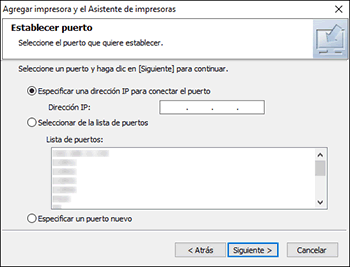
Especifique el puerto que desea utilizar para la conexión entre el ordenador y la máquina mediante uno de estos métodos:
Para especificar la dirección IP
Introduzca la dirección IP de la máquina y, a continuación, haga clic en [Siguiente].
Para seleccionar un puerto de la lista
Seleccione el puerto que usar para la conexión entre el ordenador y la máquina y, a continuación, haga clic en [Siguiente].
Para crear un puerto
Seleccione [Especificar un puerto nuevo] y, a continuación, haga clic en [Siguiente].
En la pantalla [Agregar impresora y el Asistente de impresoras], seleccione [Puerto TCP/IP estándar] y haga clic en [Siguiente].
En la pantalla [Asistente para agregar puerto de impresora estándar TCP/IP] haga clic en [Siguiente].
En la pantalla [Añadir puerto], escriba el nombre de la impresora o la dirección IP de la máquina y haga clic en [Siguiente].
El nombre del puerto se introduce automáticamente. Puede cambiar el nombre del puerto.
Cuando aparezca la pantalla [Se requiere información adicional acerca de puertos], seleccione [Impresora de red RICOH modelo C] y, a continuación, haga clic en [Siguiente].
Haga clic en [Finalizar].
 Seleccione [Nombre de impresora] de la máquina para abrir el árbol de menú y, a continuación, especifique los elementos de configuración.
Seleccione [Nombre de impresora] de la máquina para abrir el árbol de menú y, a continuación, especifique los elementos de configuración.
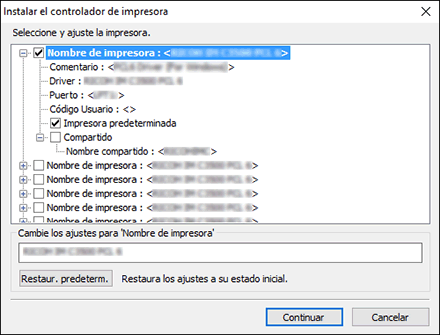
 Haga clic en [Continuar].
Haga clic en [Continuar].
Se inicia la instalación del driver de la impresora.
 En la pantalla [Instalar el driver de impresora], haga clic en [Abrir Propiedades impresora].
En la pantalla [Instalar el driver de impresora], haga clic en [Abrir Propiedades impresora].
 Especifique la configuración de opciones o ajustes de autenteicación en cada pestaña y haga clic en [Aceptar].
Especifique la configuración de opciones o ajustes de autenteicación en cada pestaña y haga clic en [Aceptar].
 En la pantalla [Instalar el driver de impresora], haga clic en [Siguiente].
En la pantalla [Instalar el driver de impresora], haga clic en [Siguiente].
 Haga clic en [Finalizar].
Haga clic en [Finalizar].
Cuando se le solicite que reinicie el ordenador, reinícielo según las instrucciones que aparecen.
Instalación del controlador PCL 6/PostScript 3 para impresora desde el archivo descargado
 Descomprima el archivo descargado y entonces haga doble clic en [RV_SETUP.exe].
Descomprima el archivo descargado y entonces haga doble clic en [RV_SETUP.exe].
 En la pantalla "Contrato de licencia para el usuario final", haga clic en [Aceptar y continuar].
En la pantalla "Contrato de licencia para el usuario final", haga clic en [Aceptar y continuar].
 Seleccione [Red] y, a continuación, haga clic en [Siguiente].
Seleccione [Red] y, a continuación, haga clic en [Siguiente].
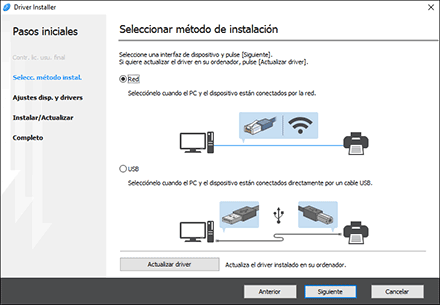
Mediante la búsqueda se detectan los dispositivos conectados a la red.
Si aparece la pantalla de error, consulte Si no puede encontrarse la máquina.
 Seleccione esta máquina de entre los dispositivos detectados y haga clic en [Siguiente].
Seleccione esta máquina de entre los dispositivos detectados y haga clic en [Siguiente].
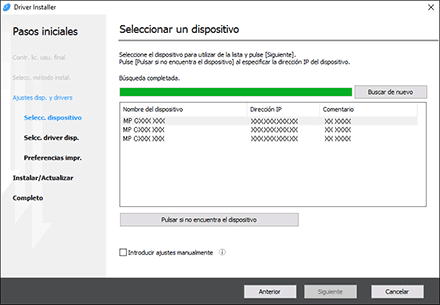
Se inicia la instalación del driver de la impresora.
 Cuando termine la instalación, haga clic en [Finalizar].
Cuando termine la instalación, haga clic en [Finalizar].
Instalación del driver de la impresora para Windows
 Descargue el driver y, después, descomprima el archivo.
Descargue el driver y, después, descomprima el archivo.
 Abra la pantalla [Dispositivos e impresoras].
Abra la pantalla [Dispositivos e impresoras].
Windows 10
Con la tecla [Windows] del teclado pulsada, pulse la tecla [R].
En la pantalla [Ejecutar], introduzca [control] y pulse [Aceptar].
Haga clic en [Dispositivos e impresoras].
Windows 8.1
Con la tecla [Windows] del teclado pulsada, pulse la tecla [X].
Haga clic en [Panel de control].
Haga clic en [Dispositivos e impresoras].
Windows 7
En el menú [Inicio], haga clic en [Dispositivos e impresoras].
 Haga clic en [Agregar una impresora].
Haga clic en [Agregar una impresora].
 Haga clic en [La impresora deseada no está en la lista].
Haga clic en [La impresora deseada no está en la lista].
 Seleccione [Agregar una impresora local o de red con configuración manual], y haga clic en [Siguiente].
Seleccione [Agregar una impresora local o de red con configuración manual], y haga clic en [Siguiente].
 Seleccione [Standard TCP/IP Port] en [Crear un nuevo puerto:] y haga clic en [Siguiente].
Seleccione [Standard TCP/IP Port] en [Crear un nuevo puerto:] y haga clic en [Siguiente].
 Introduzca la dirección IP de esta máquina en [Nombre de host o dirección IP].
Introduzca la dirección IP de esta máquina en [Nombre de host o dirección IP].
 Desmarque la casilla de verificación [Consultar la impresora y seleccionar automáticamente el controlador de impresora que se debe usar] y, a continuación, haga clic en [Siguiente].
Desmarque la casilla de verificación [Consultar la impresora y seleccionar automáticamente el controlador de impresora que se debe usar] y, a continuación, haga clic en [Siguiente].
Comenzará la búsqueda del puerto TCP/IP.
 Haga clic en [Usar disco...]
Haga clic en [Usar disco...]  [Examinar...] para especificar el driver (archivo INF) y después haga clic en [Aceptar].
[Examinar...] para especificar el driver (archivo INF) y después haga clic en [Aceptar].
El driver se guarda en la carpeta [DISK1], en la carpeta que se creó al descomprimir el archivo descargado.
 Seleccione un driver de impresora para instalar y haga clic en [Siguiente].
Seleccione un driver de impresora para instalar y haga clic en [Siguiente].
 Introduzca el nombre según sea necesario y haga clic en [Siguiente].
Introduzca el nombre según sea necesario y haga clic en [Siguiente].
Se inicia la instalación del driver de la impresora.
 Si es necesario especifique la impresora como compartida y haga clic en [Siguiente]
Si es necesario especifique la impresora como compartida y haga clic en [Siguiente]  [Finalizar].
[Finalizar].
Si no puede encontrarse la máquina
Se muestra la pantalla [Error de conexión de red].
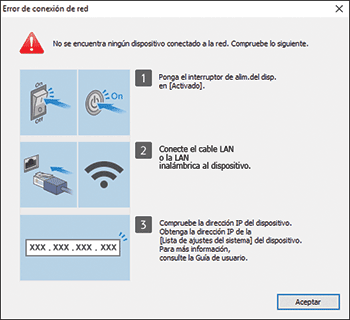
Confirme y ejecute de  a
a  y después haga clic en [Aceptar]. Si todavía no puede encontrarse la máquina, especifique la dirección IP o el nombre de la máquina para instalar el driver de la impresora.
y después haga clic en [Aceptar]. Si todavía no puede encontrarse la máquina, especifique la dirección IP o el nombre de la máquina para instalar el driver de la impresora.
 Haga clic en [Pulsar si no encuentra el dispositivo].
Haga clic en [Pulsar si no encuentra el dispositivo].
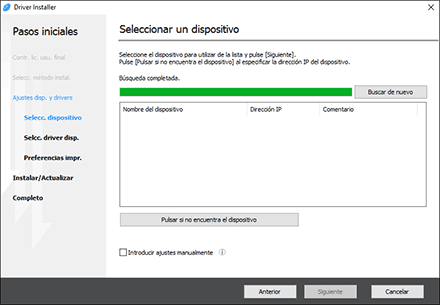
 Seleccione [Especificar dirección IP del dispositivo] o [Especificar nombre del dispositivo] y haga clic en [Siguiente].
Seleccione [Especificar dirección IP del dispositivo] o [Especificar nombre del dispositivo] y haga clic en [Siguiente].
Si se especifica la dirección IP de la máquina
Introduzca la dirección IP de la máquina y, a continuación, haga clic en [Buscar].
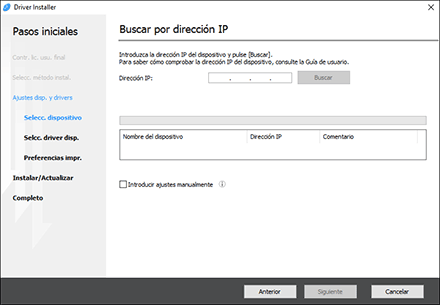
Si se detecta la máquina, haga clic en [Siguiente].
Se inicia la instalación del driver de la impresora.
Si se especifica el nombre de la máquina
Seleccione la máquina que desee utilizar y, a continuación, haga clic en [Siguiente].
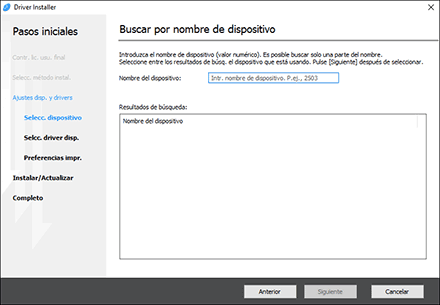
En la pantalla [Preferencias impr.], seleccione uno de los nombres del puerto de entre "Nombre del puerto" y después haga clic en [Siguiente].
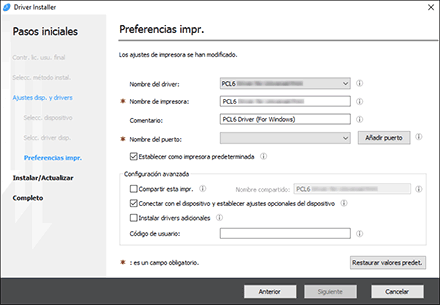
Se inicia la instalación del driver de la impresora.
Si desea información sobre los procedimientos para especificar la dirección IP después de instalar el driver de la impresora, consulte la siguiente sección:
Si no puede imprimir un documento aunque se haya instalado el driver de la impresora
 Cuando termine la instalación, haga clic en [Finalizar].
Cuando termine la instalación, haga clic en [Finalizar].
